تحميل برنامج اني ديسك للكمبيوتر اخر اصدار

تحميل برنامج اني ديسك AnyDesk اخر اصدار
.
.
.
.
.
.
.
.
يعتبر برنامج AnyDesk أحد التطبيقات البارزة في هذا المجال، حيث يوفر وسيلة فعالة للتحكم عن بُعد في جهاز الكمبيوتر الخاص بك أو جهاز الكمبيوتر الآخر بطريقة سهلة وآمنة.
[ads1]
ما هو برنامج AnyDesk؟
برنامج AnyDesk هو برنامج تحكم عن بُعد يتيح للمستخدمين الوصول إلى أجهزة الكمبيوتر الأخرى عبر الإنترنت. يتميز البرنامج بأداء سريع وموثوقية عالية، مما يجعله خيارًا شائعًا بين الأفراد والشركات على حد سواء. يتوفر AnyDesk على مجموعة واسعة من الميزات التي تجعله فعالًا وسهل الاستخدام.
مميزات برنامج AnyDesk
[tie_list type=”checklist”]
- سرعة عالية: يعتبر AnyDesk واحدًا من أسرع برامج التحكم عن بُعد المتاحة حاليًا. يستخدم بروتوكول تحكم عن بُعد مبتكرًا يعمل على تقليل التأخير والتقطيع، مما يوفر تجربة سلسة وفعالة.
- سهولة الاستخدام: يتميز AnyDesk بواجهة مستخدم بسيطة وسهلة الاستخدام. بفضل التصميم البسيط والتنقل السلس، يمكن للمستخدمين بدء جلسة التحكم عن بُعد بسهولة وسرعة.
- أمان عالي: يولي AnyDesk أهمية كبيرة للأمان. يتم تشفير جميع الاتصالات باستخدام تقنيات التشفير المتقدمة، مما يحمي البيانات الحساسة من الوصول غير المصرح به.
- مشاركة الملفات: يوفر AnyDesk أداة سهلة لمشاركة الملفات بين الأجهزة المتصلة. يمكنك نقل الملفات بسرعة وأمان دون الحاجة إلى الاعتماد على البريد الإلكتروني أو وسائل أخرى.
- دعم متعدد الأنظمة: يدعم AnyDesk مجموعة واسعة من أنظمة التشغيل، بما في ذلك Windows وMac وLinux وAndroid وiOS. هذا يجعله ملائمًا للاستخدام على مختلى أنواع الأجهزة.
[/tie_list]
[ads1]
خطوات تشغيل برنامج AnyDesk
إليك خطوات بسيطة لتشغيل برنامج AnyDesk:
[tie_list type=”checklist”]
- قم بتنزيل وتثبيت AnyDesk: الي اسفل الموقع لتحميل برنامج اني ديسك او اذهب إلى موقع AnyDesk الرسمي وقم بتنزيل الإصدار المناسب لنظام التشغيل الخاص بك. بعد التنزيل، افتح ملف التثبيت واتبع التعليمات على الشاشة لإكمال عملية التثبيت.
- فتح AnyDesk: بعد اكتمال عملية التثبيت، افتح برنامج AnyDesk من سطح المكتب أو قائمة التطبيقات. ستظهر لك واجهة المستخدم الرئيسية للبرنامج.
- الحصول على رقم AnyDesk الخاص بك: سترى رقم AnyDesk المميز المكون من تسعة أرقام على واجهة البرنامج. هذا الرقم يعتبر هوية الكمبيوتر الخاص بك على AnyDesk.
- الاتصال بجهاز آخر: للاتصال بجهاز كمبيوتر آخر، اطلب رقم AnyDesk الخاص به من الشخص الذي ترغب في الاتصال به. ثم أدخل الرقم في حقل الاتصال الموجود في واجهة AnyDesk وانقر على زر “الاتصال”.
- قبول الاتصال: ستظهر نافذة تنبيه على جهاز الكمبيوتر الذي تحاول الاتصال به، يجب على صاحب الجهاز قبول الاتصال من خلال النقر على زر “قبول”.
- التحكم عن بُعد: بمجرد قبول الاتصال، ستتمكن من التحكم في جهاز الكمبيوتر الآخر عن بُعد. يمكنك التحكم في الفأرة ولوحة المفاتيح وعرض وتحريك الملفات وإجراء أي عملية تحتاجها.
[/tie_list]
هل يمكنك استخدام AnyDesk للتحكم في أجهزة أخرى بخلاف Windows و Mac و Linux؟
برنامج AnyDesk يدعم التحكم عن بُعد في أجهزة أخرى بخلاف Windows وMac وLinux. AnyDesk يدعم العديد من أنظمة التشغيل الأخرى مثل Android وiOS وBSD وغيرها.
يمكنك تثبيت تطبيق AnyDesk على الأجهزة التي تعمل بنظام Android أو iOS من خلال متجر التطبيقات المعتاد على الجهاز. بمجرد تثبيت التطبيق، يمكنك استخدامه للاتصال بأجهزة Windows وMac وLinux والتحكم فيها عن بُعد.
بالإضافة إلى ذلك، يمكن استخدام AnyDesk للتحكم في أجهزة BSD (مثل FreeBSD وOpenBSD) وأجهزة أخرى تعتمد على نظام تشغيل Unix-like. ومع ذلك، قد تحتاج إلى مراجعة وثائق AnyDesk أو الاستفسار من فريق الدعم الخاص بـ AnyDesk لمعرفة المزيد حول التوافق الكامل مع أنظمة التشغيل الخاصة بك.
استخدام AnyDesk للتحكم في أجهزة الهواتف الذكية
استخدام AnyDesk للتحكم في أجهزة الهواتف الذكية. AnyDesk يوفر تطبيقًا للهواتف الذكية يعمل على نظامي التشغيل Android وiOS، مما يتيح لك التحكم عن بُعد في هواتفك الذكية من جهاز كمبيوتر آخر أو من هاتف آخر.
لتحقيق ذلك، يتعين عليك القيام بالخطوات التالية:
[tie_list type=”checklist”]
- قم بتثبيت تطبيق AnyDesk من متجر التطبيقات على هاتفك الذكي. لأجهزة Android، يمكنك العثور على التطبيق في متجر Google Play، أما بالنسبة لأجهزة iOS، فيمكنك العثور على التطبيق في متجر App Store.
- عند تشغيل AnyDesk لأول مرة على هاتفك الذكي، ستظهر لك شاشة تعرض آيدي AnyDesk الفريد الخاص بجهازك. احتفظ بهذا الآيدي للاستخدام في الخطوة التالية.
- على جهاز الكمبيوتر أو الهاتف الذكي الذي تستخدمه للتحكم عن بُعد، قم بتشغيل تطبيق AnyDesk.
- أدخل آيدي AnyDesk الخاص بجهاز الهاتف الذكي في خانة الاتصال في تطبيق AnyDesk على جهاز الكمبيوتر أو الهاتف الذكي الآخر.
- بمجرد الاتصال بين الجهازين، ستتمكن من التحكم في جهاز الهاتف الذكي وعرض شاشته على جهاز الكمبيوتر أو الهاتف الذكي الآخر.
[/tie_list]
[box type=”info” align=”” class=”” width=””]
من خلال برنامج AnyDesk، يمكنك تصفح وإدارة تطبيقات هاتفك الذكي والوصول إلى الملفات وإرسال واستقبال الرسائل وأكثر من ذلك، كما لو كنت تعمل على الهاتف الذكي مباشرة.
[/box]
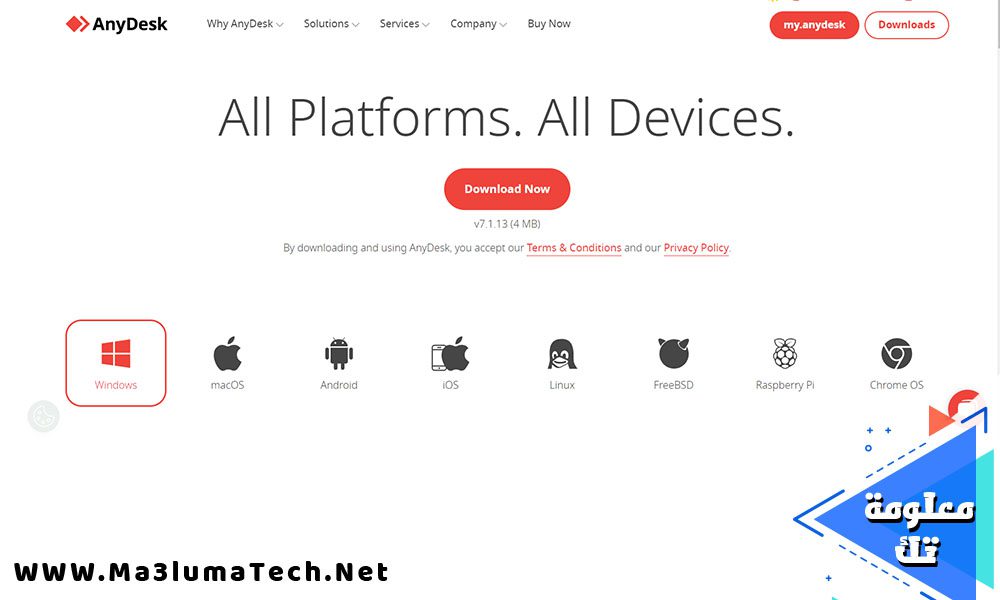
[ads1]
[box type=”download” align=”” class=”” width=””]
تنزيل برنامج اني ديسك AnyDesk اخر اصدار
[/box]





